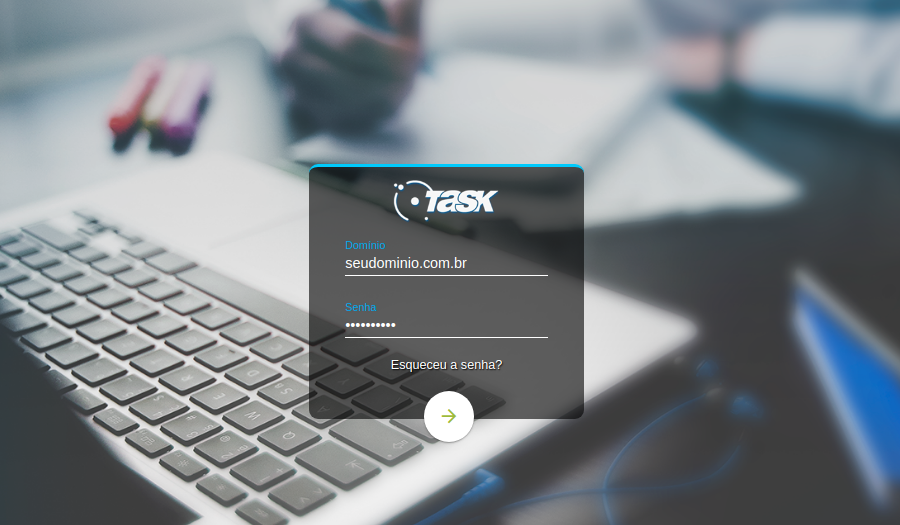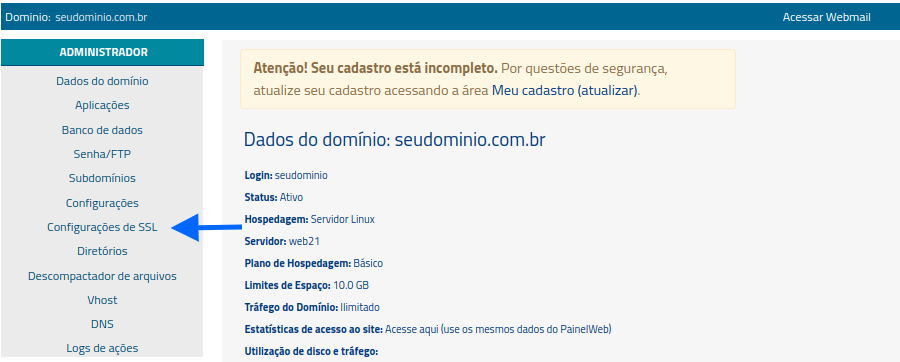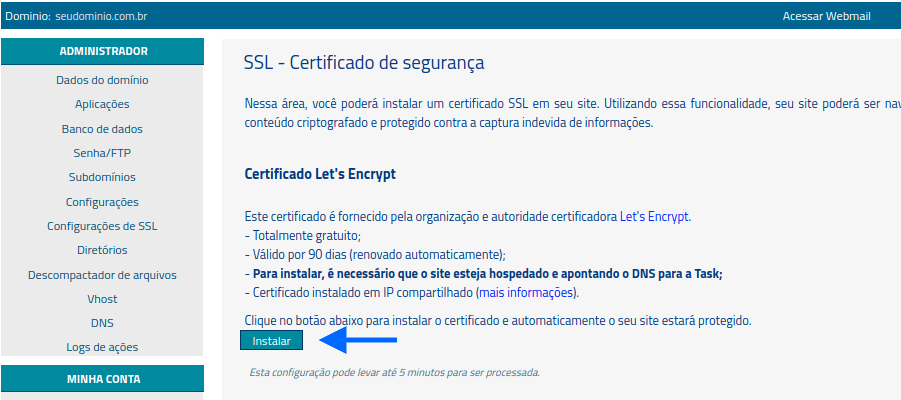Mudanças entre as edições de "Instalar Let's Encrypt através do PainelWeb"
De Task Wiki
| Linha 7: | Linha 7: | ||
<tr style="background: #F0F8FF"> | <tr style="background: #F0F8FF"> | ||
<td style="vertical-align:top; border-top: 1px solid #9C9C9C; border-right: 1px solid #9C9C9C; border-left: 1px solid #9C9C9C; border-bottom: 1px solid #9C9C9C; padding: 1em;"> | <td style="vertical-align:top; border-top: 1px solid #9C9C9C; border-right: 1px solid #9C9C9C; border-left: 1px solid #9C9C9C; border-bottom: 1px solid #9C9C9C; padding: 1em;"> | ||
| + | ATENÇÃO: Artigo descontinuado. | ||
| + | |||
Em páginas que são hospedados em ambiente Linux, a Task disponibiliza o certificado Let’s encrypt gratuitamente. Para instalá-lo, basta seguir as instruções fornecidas no link abaixo: | Em páginas que são hospedados em ambiente Linux, a Task disponibiliza o certificado Let’s encrypt gratuitamente. Para instalá-lo, basta seguir as instruções fornecidas no link abaixo: | ||
Edição atual tal como às 13h14min de 7 de maio de 2024
|
ATENÇÃO: Artigo descontinuado.
Após a instalação, pode ser preciso que aplique correções na programação do site, para que o site seja carregado com "HTTPS". | |